  |
Enregistrer et retoucher des sons
|
|
|
Petits conseils pour grands
débutants !
Leçons sur le son...
- Cette page présente un bref aperçu des possibilités offertes par l'ordinateur en matière de traitement de sons.
- Consulter également les fiches "Je veux".
|
|
Préparer l’ordinateur 
Raccorder un microphone à la carte son

- Observer, à l’arrière de l’ordinateur, la partie externe de la carte son. Elle présente au moins trois ou quatre connecteurs femelles de type "mini-jack". Ces connecteurs sont identifiés par une icône ou des termes en anglais :
- Speaker out pour le raccordement des hauts-parleurs,
- Line out pour sortir le signal sonore,
- Line in pour entrer une source externe,
- Microphone pour le raccordement du micro.
- Brancher un microphone sur le connecteur correspondant.
Préparer le contrôleur de volume et d’enregistrement de Windows 
- Vérifier les paramètres du contrôleur de volume.
- Ouvrir la fenêtre "Contrôle du volume" par un double-clic sur l’icône "Volume" (haut-parleur) présente dans la partie droite de la barre des tâches de Windows. Si le contrôle "Microphone" n’est pas visible, ouvrir le menu "Options - Propriétés", cocher la case "Microphone" en lecture et confirmer par "OK".
- S’assurer que la case "Muet" associée au contrôle du volume du microphone n’est pas cochée.
- Régler le volume de manière à éviter l’effet de sifflement "larsen" dans les hauts-parleurs.
- Vérifier les paramètres du contrôleur d’enregistrement.
- Ouvrir le menu "Options - Propriétés" du contrôleur de volume, sélectionner "Enregistrement".
- Vérifier que la case "Microphone" est cochée et confirmer par OK.
- Dans la fenêtre "Contrôle de l’enregistrement" qui s’affiche, sélectionner le contrôle du microphone en cochant la case correspondante.
Choisir un magnétophone 
Le magnétophone de Windows
- Les sons peuvent être enregistrés simplement avec le magnétophone de Windows s'ils ne dépassent pas 60 secondes. Au-delà, ça se complique...
Audacity : un autre outil...
- Certes le magnétophone est pratique précisément parce qu'il est intégré à Windows, mais il est préférable d'utiliser le logiciel libre Audacity (Windows 98, 2000, Me, XP), afin de :
- maîtriser plus finement la qualité et le poids des sons,
- pouvoir enregistrer un long message d'une traite et ne sauvegarder que les passages à conserver, tout en les visualisant.
|
|
Enregistrer ou convertir des sons 
Enregistrement d'un message sonore 
Avec le magnétophone de Windows
- Cet utilitaire peut être lancé de plusieurs manières, par exemple depuis le menu Démarrer > Programmes > Accessoires > Divertissement (ou Multimédia sous Windows 95) > Magnétophone.
- Il enregistre par défaut au format Wav, mais il est possible de choisir le format Mp3 :
- Dans la boîte de dialogue "Enregistrer sous", ajouter l’extension ".mp3" au nom du fichier son.
- Cliquer sur le bouton "Modifier".
- Dans la liste déroulante "Format", sélectionner "MPEG Layer-3".
- Valider par <OK>.
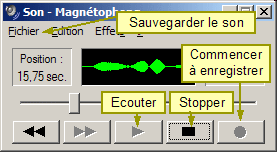
Avec Audacity
- Lancer Audacity
- Double-cliquer sur l'icône créée sur le bureau, ou cliquer sur le menu > Démarrer > Programmes > Audacity.
- Paramétrer Audacity
- Le poids des fichiers Wav dépend de leur qualité. Le paramétrage ci-dessous génère des sons d'une qualité suffisante pour l'enregistrement des messages sonores émis dans <J'écoute puis j'écris>, tout en préservant un poids (leur place sur le disque dur) raisonnable.
- Dans Audacity, ouvrir le menu Fichier > Préférences.
- Onglet E/S Audio : Canaux 1 (mono)
- Onglet Qualité : Fréquence d'échantillonnage par défaut : 22050 Hz
- Onglet Format de fichiers : WAV Microsoft 8 bit (PCM)
- Enregistrer un message sonore

Principaux formats d'enregistrement

- WAV : Son de base, sans compression
- MP3 : Son compressé pour réduire son poids
- MID : Restitution de musiques instrumentales
Conversion dans un autre format 
Convertir de WAV à MP3 et inversement
- Le logiciel CDex permet de "ripper" les CD audio, c'est-à-dire d'extraire les pistes audio des disques compacts, puis de les encoder selon différents formats (MP3, Ogg, Vorbis…).
- Audacity permet également d'enregistrer au format MP3, après avoir intégré la DLL requise. Consulter les tutoriels...
Convertir de WAV à MID et inversement
- Le logiciel shareware "Midi to WAV Maker" permet de convertir des fichiers MIDI au format de WAV avec la qualité de CD.
 . .
- Le logiciel shareware
"7Canaries Standard" permet de convertir des musiques WAV, MP3 et provenant de CD vers le format MIDI
 . .
Création d'un CD audio 
- Pour être reconnus par un lecteur de CD audio, les fichiers doivent être enregistrés au format Wav. Attention, ne pas graver sur un CD RW (réinscriptible), afin d'éviter les mauvaises surprises !
- Une compilation audio peut être composée en enregistrant
- Les logiciels de gravage gèrent la création de CD audio.
|
|
Retoucher un son 
Modifier le volume d’enregistrement

- Sous Windows 95
- Cliquer sur le menu Démarrer > Paramètres > Panneau de configuration.
- Double-cliquer sur l'icône Multimédia.
- Sélectionner l'onglet Audio.
- Déplacer le curseur pour régler le volume et valider.
- Sous Windows 98
- Cliquer sur le menu Démarrer > Paramètres > Panneau de configuration.
- Double-cliquer sur l'icône Multimédia.
- Sélectionner l'onglet Audio.
- Cliquer sur l'icône du microphone.
- Sélectionner le microphone, déplacer le curseur pour régler le volume et valider.
- Si le microphone n'apparaît pas, cliquer sur Options > Propriétés.
- Dans "Ajuster le volume pour" sélectionner "Enregistrement" et valider.
- Cocher "Microphone" et valider.
- Sous Windows 2000, Me et XP
- Cliquer sur le menu Démarrer > Paramètres > Panneau de configuration.
- Double-cliquer sur l'icône Sons et périphériques audio.
- Sélectionner l'onglet Audio.
- Dans "Enregistrement audio", cliquer sur le bouton <Volume>.
- Sélectionner le microphone, déplacer le curseur pour régler le volume et valider.
- Si le microphone n'apparaît pas, cliquer sur Options > Propriétés.
- Dans "Ajuster le volume pour" sélectionner "Enregistrement" et valider.
- Cocher "Microphone" et valider.
- Le volume d'enregistrement peut également être ajusté directement dans Audacity.
Ajouter des effets spéciaux à un son 
- Pour ajouter des effets spéciaux avec Audacity :
- Ouvrir ou enregistrer un son.
- Sélectionner une partie du son avec la souris.
- Ouvrir le menu "Effets".
- Quelques effets proposés : amplification, changement de vitesse, de hauteur, de tempo, écho, élimination de bruit, répétition, wahwah, tremolo, etc...
|
|